Blog
Siswa Sekolah Film Harus Tahu Cara Buat Running Text di Adobe Premiere
- August 22, 2017
- Posted by: nita
- Category: Articles
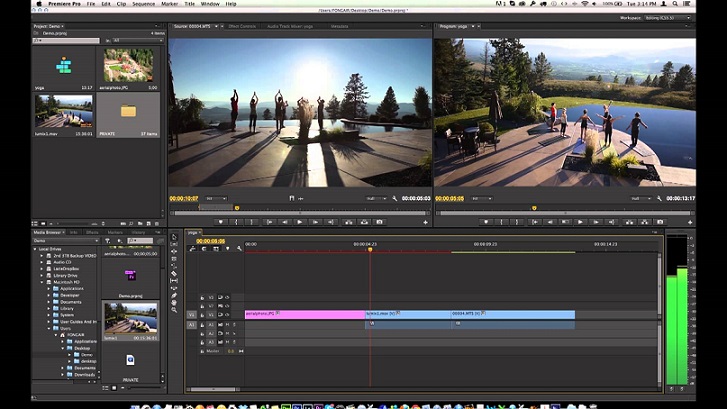
Gimana sih caranya membuat tulisan berjalan atau running text di Adobe Premiere? Tulisan berjalan atau yang biasa disebut running text adalah informasi tambahan yang dibutuhkan untuk menyempurnakan video yang ditampilkan. Konsep ini mirip dengan tulisan berjalan yang seringkali kamu baca ketika melihat tayangan berita di televisi.
Adobe Premiere adalah salah satu aplikasi yang menyediakan fitur ini. Item yang diciptakan software Adobe ini memang kerap kali dipakai oleh kreator video profesional untuk menciptakan video-video dengan kualitas tinggi seperti yang biasa kamu lihat di Youtube.
Meskipun sudah menampilkan grafis ataupun logo dalam suatu proyek, tulisan berjalan tetap saja dibutuhkan untuk melengkapi footage dalam sebuah video. Dalam Adobe Premiere tulisan yang bergerak secara vertikal biasa disebut rolls sedangkan yang bergerak secara horizontal biasa disebut crawls. Istilah inipun nantinya akan banyak kamu temui dalam pembuatan running text di aplikasi ini.
Yuk, langsung saja simak langkah-langkah yang harus kamu lakukan jika ingin membuat tulisan berjalan atau running text di aplikasi Adobe Premiere
- Drag video yang akan kamu tambahkan dengan fitur tulisan berjalan ke timeline 1 pada aplikasi di Adobe Premiere.
- Selanjutnya, untuk memilih tulisan berjalan yang akan ditayankan secara horizontal, kamu cukup pilih menu Title > New Title > Default Crawl, sedangkan untuk memilih tulisan berjalan secara vertikal, kamu bisa memilih menu Title > New Title > Default Roll.
- Buatlah tulisan yang akan kamu gunakan dalam teks berjalan tersebut melalui fitur diatas. Kamu bisa menggunakan panel scroll bar Titler untuk melihat area judul.
- Di panel Titler, kamu juga bisa memilih fitur Roll/Crawl Options
- Tentukan arah dan waktu yang tepat dengan mengklik Direction and Timing.
Dalam memilih penentuan Roll/Crawl, kamu juga diberi pilihan sebagai berikut
Start off screen
Menentukan awalan waktu tulisan berjalan yang akan diletakkan dalam proyek video
End off screen
Menentukan akhiran waktu tulisan berjalan yang akan diletakkan dalam proyek video
Preroll
Membagi jumlah frame yang akan dimainkan
Ease-In
Menentukan jumlah frame melalui judul dengan perlahan-lahan menambah kecepatannya
Ease-Out
Menentukan jumlah frame melalui judul dengan perlahan-lahan mengurangi kecepatannya.
Postroll
Menentukan jumlah frame yang akan ditampilkan setelah tulisan berjalan berjalan sempurna
Crawl Left, Crawl Right
Menentukan arah tulisan berjalan akan bergerak
